Office Outlook je e-mailový klient, který je součástí sady Microsoft Office Suite. Protože Microsoft Outlook je e-mailový klient, který vám pomáhá spravovat e-maily z více účtů, není neobvyklé, že uživatelé do Outlooku přidávají různé e-maily. Uživatelé však mají problém, kdy nemohou do aplikace Outlook přidat nový e-mail. Uvidíte „ Nemohli jsme vytvořit datový soubor aplikace Outlook “ chyby pokaždé, když se pokusím přidat e-mail. To vám zjevně zabrání v přidání e-mailu, a proto jej budete používat prostřednictvím aplikace Outlook. Tento problém není specifický pro počítač, protože u většiny uživatelů došlo k tomuto problému na více počítačích. Tento problém se také objeví pouze při přidání účtu Gmail . Outlook bude fungovat dobře s dalšími poskytovateli e-mailů, jako je Yahoo atd.

Co způsobuje chybu „nemohli jsme vytvořit datový soubor aplikace Outlook“?
Níže jsou uvedeny věci, které mohou způsobit tento problém
- Chyba aplikace Outlook: Nejběžnější příčinou této chyby je chyba v aplikaci Microsoft Outlook. Tato chyba brání uživatelům v přidání účtu z možnosti Přidat účet. Tuto chybu uvidíte, pouze pokud kliknete na Soubor a vyberete možnost Přidat účet. Jednoduchým řešením je tedy použít jiný způsob přidání účtu.
- Zjednodušuje Průvodce vytvořením účtu: Pokud používáte Průvodce zjednodušeným vytvořením účtu, který se objeví na začátku aplikace Outlook, může to způsobit také tento problém. Tento průvodce je nově přidaná funkce a měl také chyby. Zakázání průvodce zjednodušeným vytvořením účtu v tomto případě problém vyřeší.
Poznámka
Ujistěte se, že jste povolili Outlook také ze strany poskytovatele e-mailu. Outlook a různé další e-mailové klienty potřebují před přidáním vašeho e-mailového účtu příslušná oprávnění. V nastavení Gmailu můžete přejít na možnosti Přihlášení a zabezpečení a vybrat Hesla aplikací. Nyní vyberte příslušné možnosti, jako je vaše zařízení atd. Tato možnost vám poskytne 16místný kód, který by měl být zadán jako heslo.
Metoda 1: Použití správy profilů
Protože problém je pravděpodobně způsoben chybou v aplikaci Microsoft Outlook, která vám brání v přidání účtu pomocí možnosti Přidat účet, můžete zkusit použít alternativní způsob přidání účtu. Nový e-mailový účet můžete úspěšně přidat pomocí okna pro správu profilů aplikace Outlook. Podle pokynů níže přidejte nový účet prostřednictvím procesu správy profilů.
- Otevřete Outlook
- V levém horním rohu klikněte na Soubor
- Klikněte na Nastavení účtu . Měla by se zobrazit nová rozevírací nabídka
- Vyberte Spravovat profily . Potvrďte všechny další výzvy
- Zavřete Outlook a ujistěte se, že Outlook neblokuje žádné změny

- Mělo by se zobrazit nové dialogové okno. Vyberte e-mailové účty

- Klikněte na Nový

Nyní vyberte příslušné možnosti a odtud přidejte svůj e-mailový účet. Jakmile budete hotovi, vše by mělo fungovat dobře.
Metoda 2: Použití možnosti pošty (alternativa k metodě 1)
Toto je alternativní možnost metody 1. Pokud z nějakého důvodu nechcete k přidání e-mailového účtu použít Outlook, můžete použít také možnost Pošta z Ovládacích panelů. Tato možnost vás přenese ke kroku 5 metody 1 a odtud jsou kroky stejné.
- Podržte klávesu Windows a stiskněte R.
- Zadejte ovládací panel a stiskněte klávesu Enter

- V rozevírací nabídce u možnosti Zobrazit podle klikněte na Malé ikony
- Klikněte na Pošta

- Vyberte svůj profil aplikace Outlook a klikněte na OK

- Mělo by se zobrazit nové dialogové okno. Vyberte e-mailové účty

- Klikněte na Nový

Nyní vyberte příslušné možnosti a odtud přidejte svůj e-mailový účet. A je to.
Metoda 3: Zakažte vytvoření zjednodušeného účtu
Pokud se pokoušíte přidat svůj účet pomocí průvodce „Připojit Outlook k Office 365“ v aplikaci Outlook 2016, může to být způsobeno tím. Proces vytváření účtu pomocí průvodce Připojit Outlook k Office 365 je známý jako zjednodušené vytvoření účtu. Zakázáním tohoto zjednodušeného vytvoření účtu jej nahradíte běžným průvodcem vytvořením účtu, který by problém mohl vyřešit. Zjednodušené vytváření účtů můžeme snadno deaktivovat pomocí editoru registru. Postupujte podle níže uvedených kroků
- Podržte klávesu Windows a stiskněte R.
- Zadejte příkaz regedit a stiskněte klávesu Enter
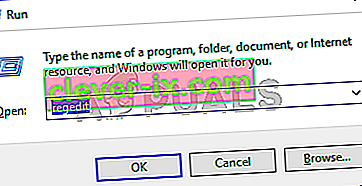
- Nyní přejděte na následující cestu pomocí levého navigačního podokna:
HKEY_CURRENT_USER \ SOFTWARE \ Microsoft \ Office \ 16.0 \ Outlook \ setup
4. Vyhledejte a klikněte na nastavení v levém podokně
5. Klikněte pravým tlačítkem na prázdné místo v pravém podokně, vyberte Nový a poté vyberte DWORD (32bitová) hodnota

- Pojmenujte nově vytvořenou položku jako DisableOffice365SimplifiedAccountCreation a stiskněte klávesu Enter
- Nyní dvakrát klikněte na nově vytvořený klíč a ujistěte se, že má 1 jako svou hodnotu
- Klikněte na OK

Zavřete editor registru a zkuste účet přidat znovu.


